win10关闭自动更新的方法 win10如何停止自动更新
更新时间:2024-03-08 15:05:12作者:yang
Win10系统自动更新是一项非常方便的功能,可以确保系统始终保持最新状态,有时候自动更新可能会给用户带来不便,比如在重要会议或演示时突然进行更新。有时候我们可能希望关闭Win10系统的自动更新功能,以便更灵活地控制更新的时间和方式。接下来我们将介绍一些方法来停止Win10系统的自动更新。
具体方法如下:
1、按住win+r,在运行窗口输入services.ms,点击确定;
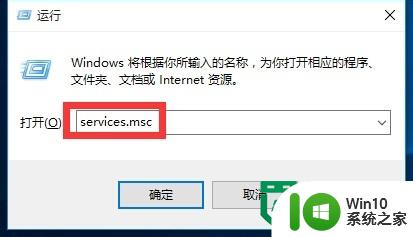
2、开启“服务”管理界面后,找到“Windows Update”服务项并选中,点击“停止”按钮将此服务停止;
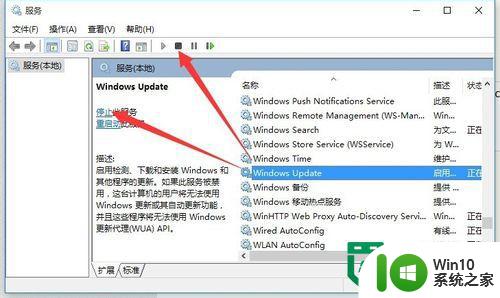
3、接下来右击“Windows Update”服务项,从其右键菜单中选择“属性”项进入详细设置界面;
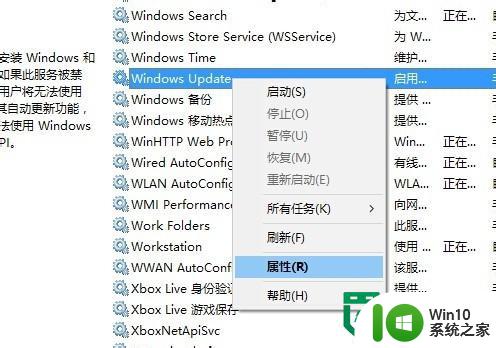
4、将“启动类型”设置为“禁用”,点击“确定”即可完成设置。
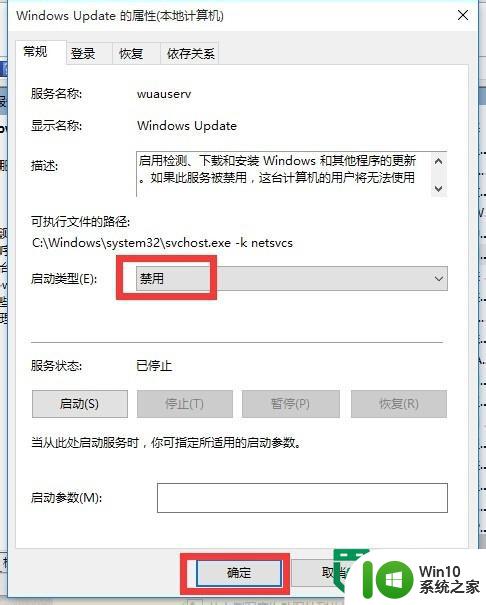
以上就是win10关闭自动更新的方法的全部内容,如果有遇到这种情况,那么你就可以根据小编的操作来进行解决,非常的简单快速,一步到位。
win10关闭自动更新的方法 win10如何停止自动更新相关教程
- win10关闭自动更新的方法 win10如何停止自动更新
- win10自动更新如何永久关闭 win10如何停止自动更新
- win10关闭强制更新的方法 win10如何停止自动更新
- windows10自动更新关闭方法 如何停止Windows10系统自动更新
- win10系统禁止自动更新的方法 如何彻底关闭win10自动更新
- win10如何阻止软件自动更新 win10关闭自动更新软件方法
- 戴尔电脑如何关闭win10自动更新 戴尔win10如何停用自动更新
- 如何停止w10自带更新 如何关闭Windows 10自动更新
- win10自动更新的关闭方法 win10如何关闭自动更新
- 如何永久关闭win10自动更新 关闭win10的自动更新有效方法
- win10关闭自动更新的方法 win10如何关闭系统自动更新
- 怎么让win10停止更新 如何关闭Windows 10自动更新
- 蜘蛛侠:暗影之网win10无法运行解决方法 蜘蛛侠暗影之网win10闪退解决方法
- win10玩只狼:影逝二度游戏卡顿什么原因 win10玩只狼:影逝二度游戏卡顿的处理方法 win10只狼影逝二度游戏卡顿解决方法
- 《极品飞车13:变速》win10无法启动解决方法 极品飞车13变速win10闪退解决方法
- win10桌面图标设置没有权限访问如何处理 Win10桌面图标权限访问被拒绝怎么办
win10系统教程推荐
- 1 蜘蛛侠:暗影之网win10无法运行解决方法 蜘蛛侠暗影之网win10闪退解决方法
- 2 win10桌面图标设置没有权限访问如何处理 Win10桌面图标权限访问被拒绝怎么办
- 3 win10关闭个人信息收集的最佳方法 如何在win10中关闭个人信息收集
- 4 英雄联盟win10无法初始化图像设备怎么办 英雄联盟win10启动黑屏怎么解决
- 5 win10需要来自system权限才能删除解决方法 Win10删除文件需要管理员权限解决方法
- 6 win10电脑查看激活密码的快捷方法 win10电脑激活密码查看方法
- 7 win10平板模式怎么切换电脑模式快捷键 win10平板模式如何切换至电脑模式
- 8 win10 usb无法识别鼠标无法操作如何修复 Win10 USB接口无法识别鼠标怎么办
- 9 笔记本电脑win10更新后开机黑屏很久才有画面如何修复 win10更新后笔记本电脑开机黑屏怎么办
- 10 电脑w10设备管理器里没有蓝牙怎么办 电脑w10蓝牙设备管理器找不到
win10系统推荐
- 1 电脑公司ghost win10 64位专业免激活版v2023.12
- 2 番茄家园ghost win10 32位旗舰破解版v2023.12
- 3 索尼笔记本ghost win10 64位原版正式版v2023.12
- 4 系统之家ghost win10 64位u盘家庭版v2023.12
- 5 电脑公司ghost win10 64位官方破解版v2023.12
- 6 系统之家windows10 64位原版安装版v2023.12
- 7 深度技术ghost win10 64位极速稳定版v2023.12
- 8 雨林木风ghost win10 64位专业旗舰版v2023.12
- 9 电脑公司ghost win10 32位正式装机版v2023.12
- 10 系统之家ghost win10 64位专业版原版下载v2023.12